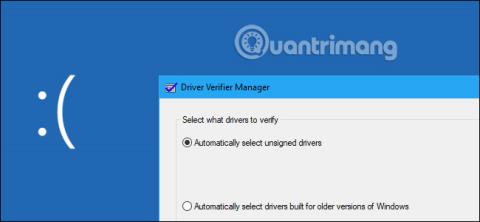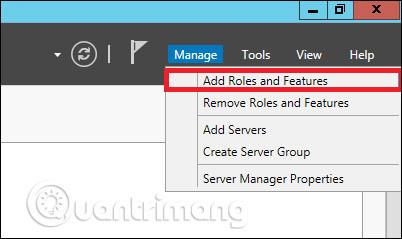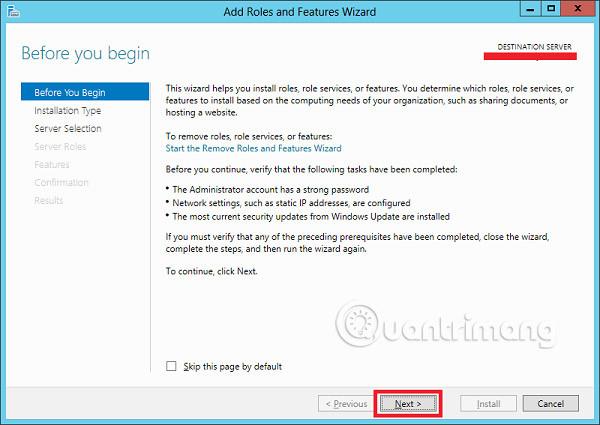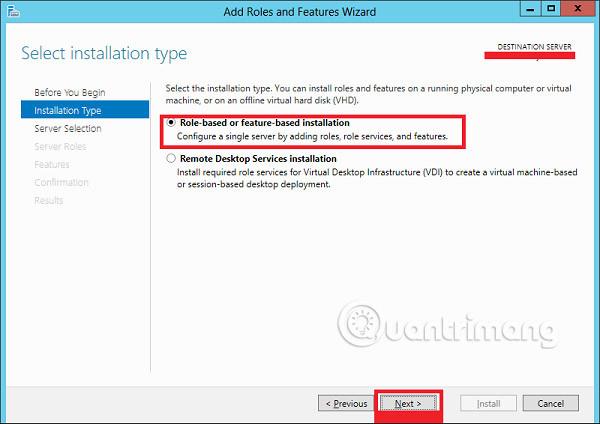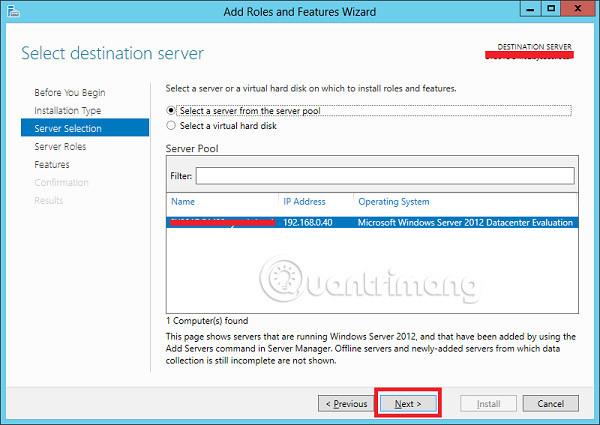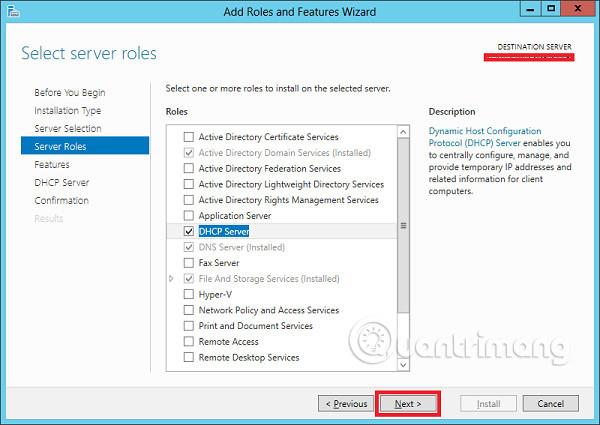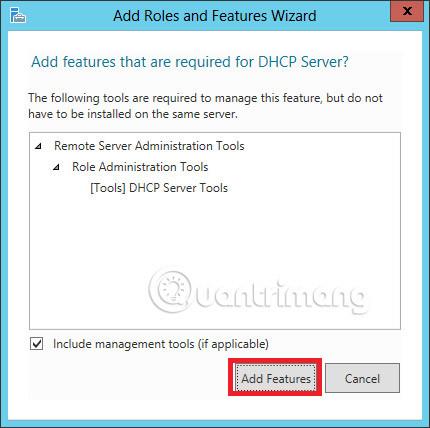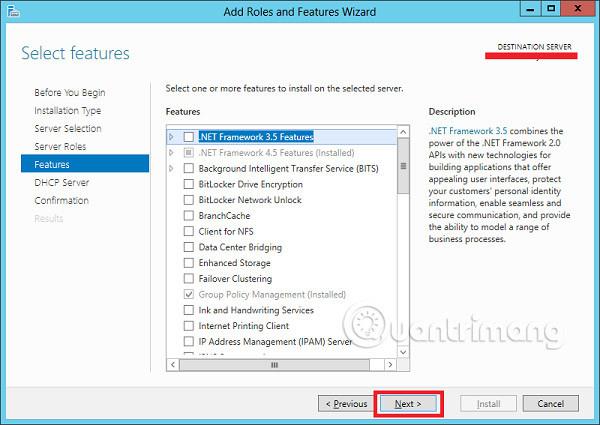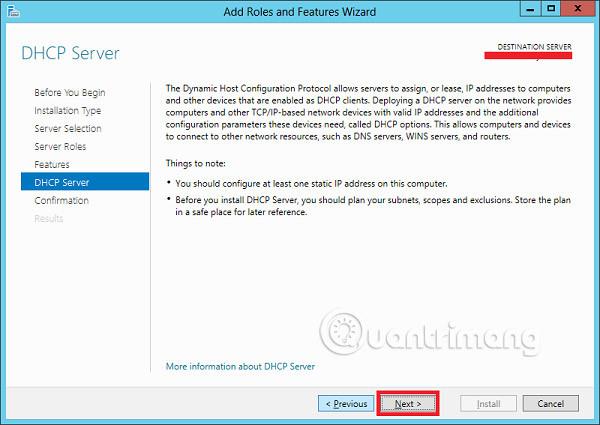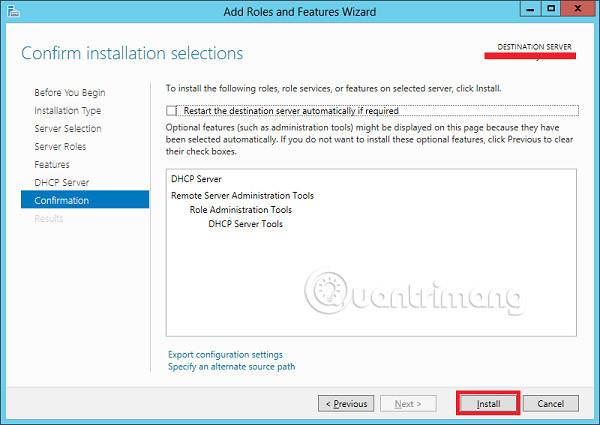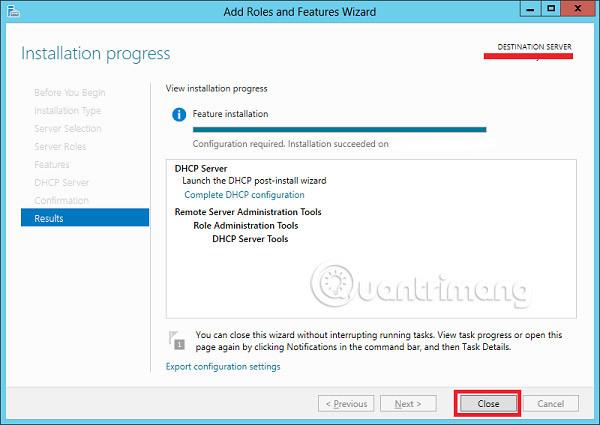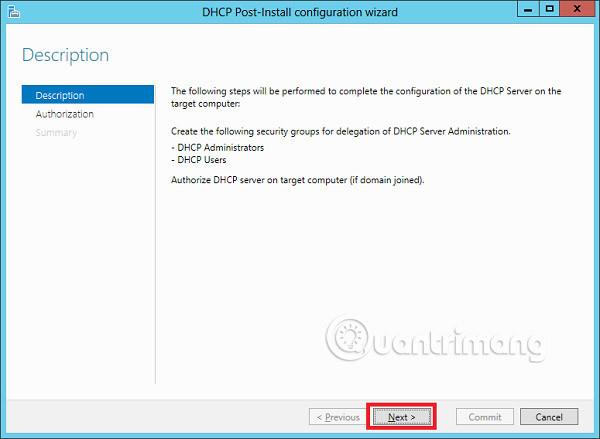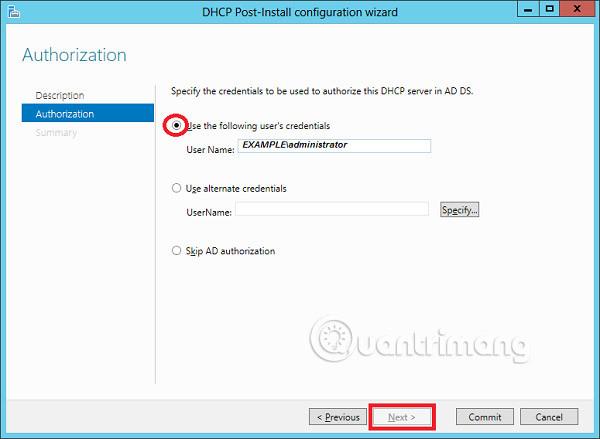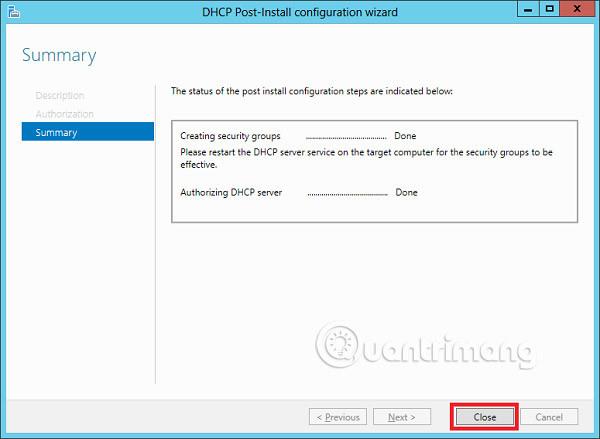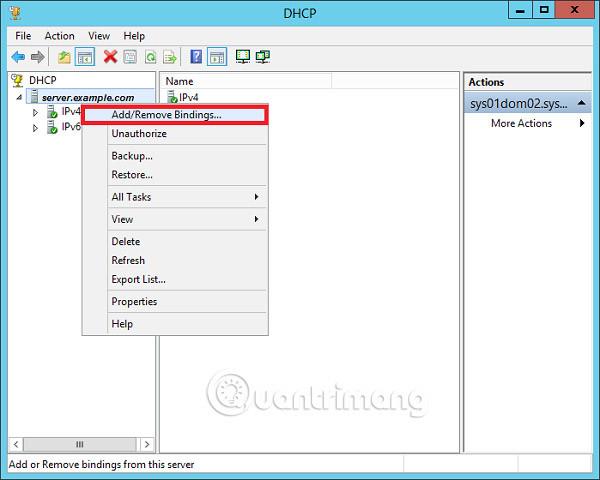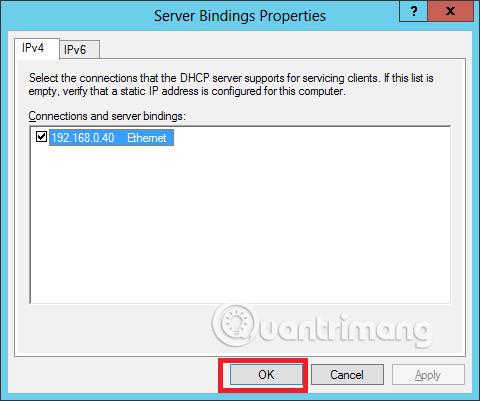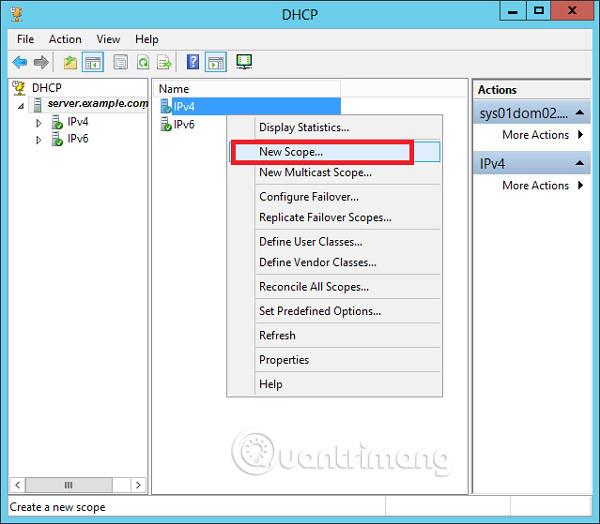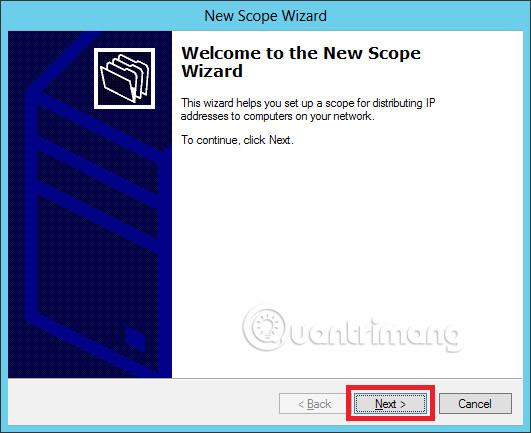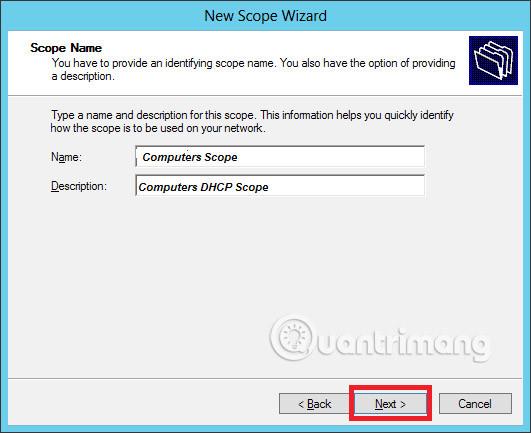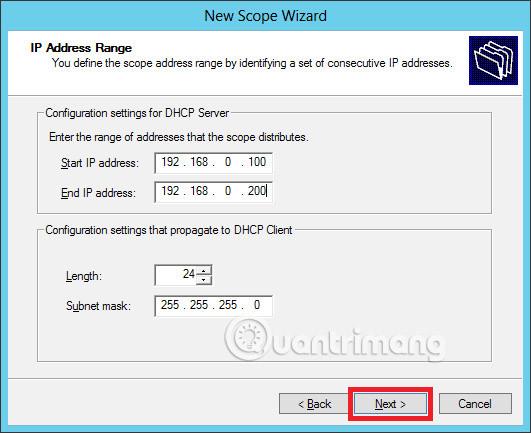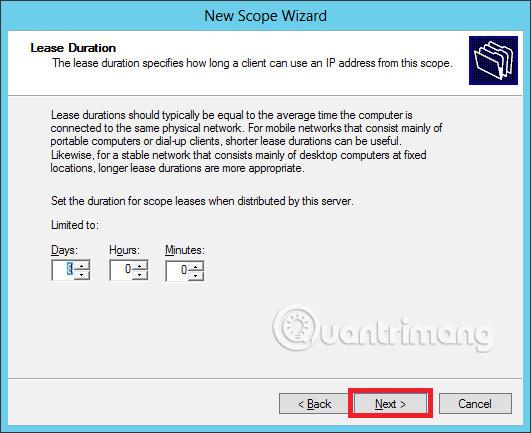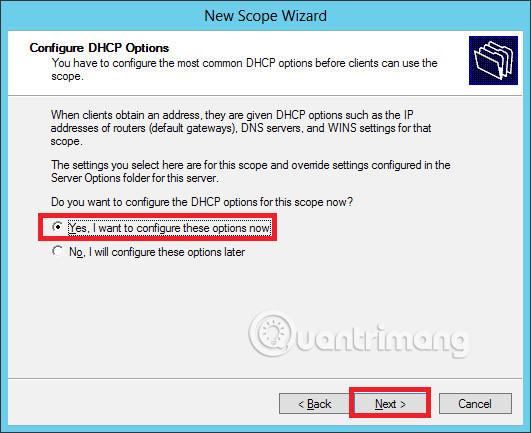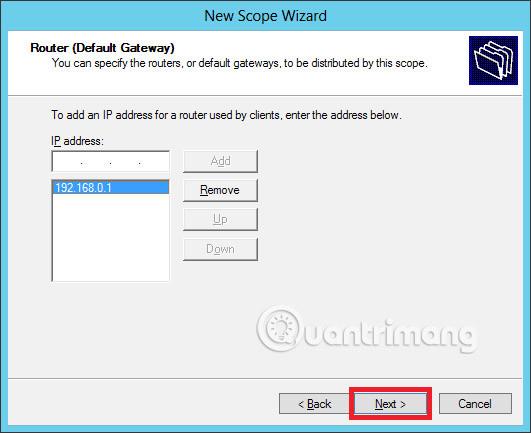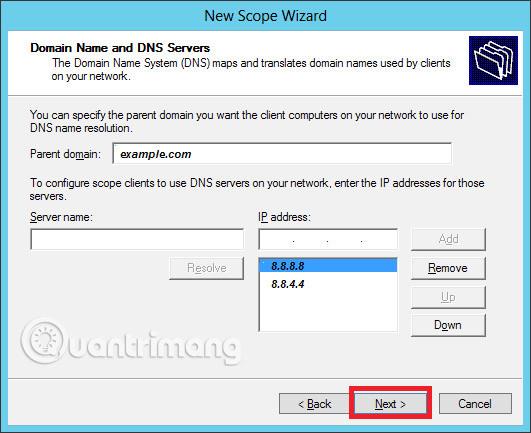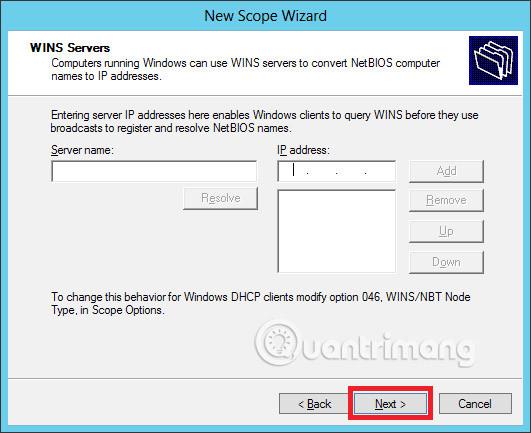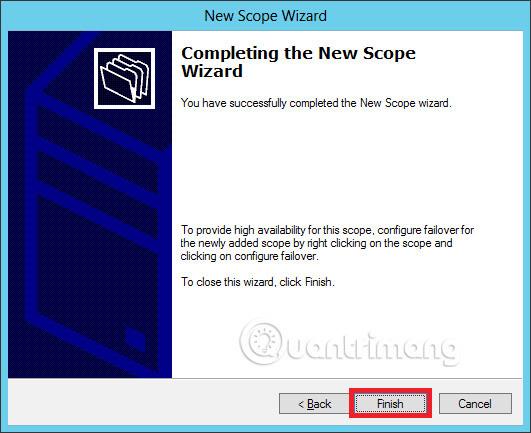Jak víte Dynamic Host Configuration Protocol (DHCP) – Dynamic Host Configuration Protocol jsou síťové služby běžně nasazované v dnešním síťovém prostředí. DHCP se používá především k automatické distribuci nastavení konfigurace IP síťovým klientům, čímž se eliminuje nutnost ruční konfigurace serverů v sítích založených na TCP/IP.
Nainstalujte roli DHCP
Chcete-li nainstalovat roli DHCP, budete muset postupovat podle níže uvedených kroků.
Krok 1 – Přejděte do Správce serveru → Spravovat → Přidat role a funkce .
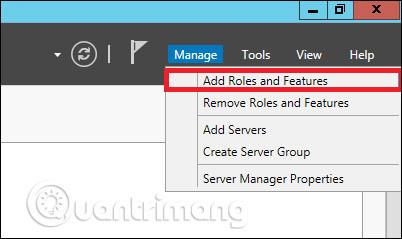
Krok 2 – Klikněte na Další .
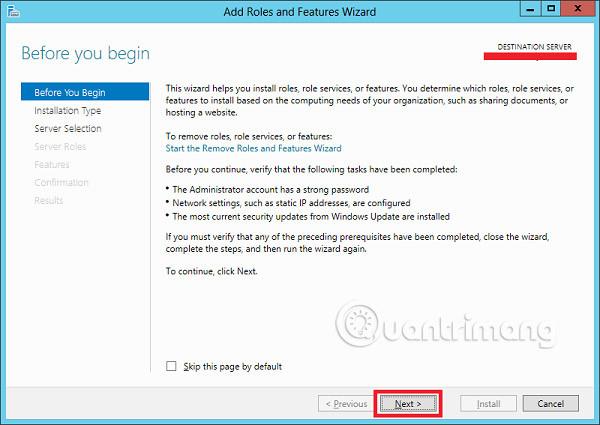
Krok 3 – Vyberte možnost instalace na základě rolí nebo funkcí → klepněte na tlačítko Další .
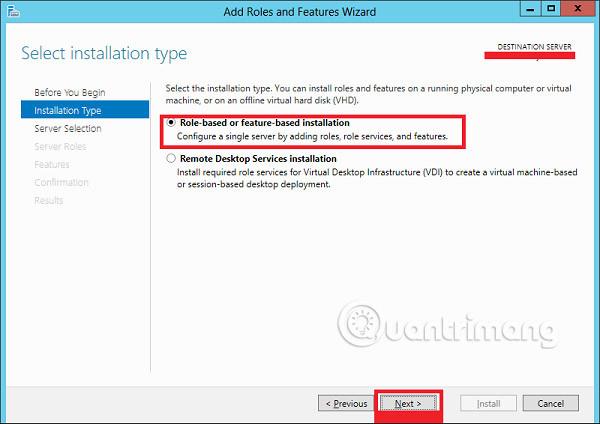
Krok 4 – Nainstalujte místní roli DHCP , protože vybere server z Pool serverů → poté klikněte na Další .
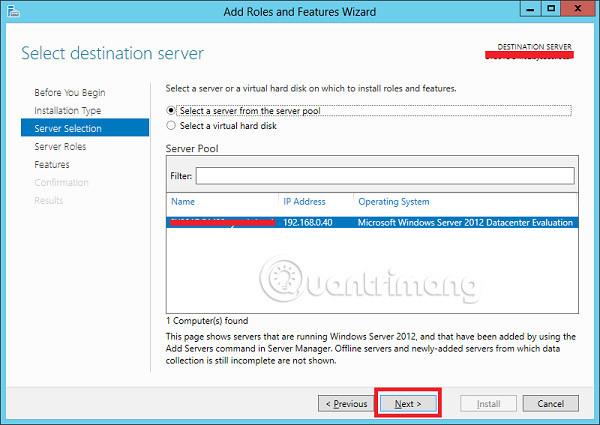
Krok 5 - V seznamu rolí vyberte roli serveru DHCP → v okně, které se zobrazí, jak je znázorněno na následujících snímcích, klepněte na tlačítko Přidat funkce .
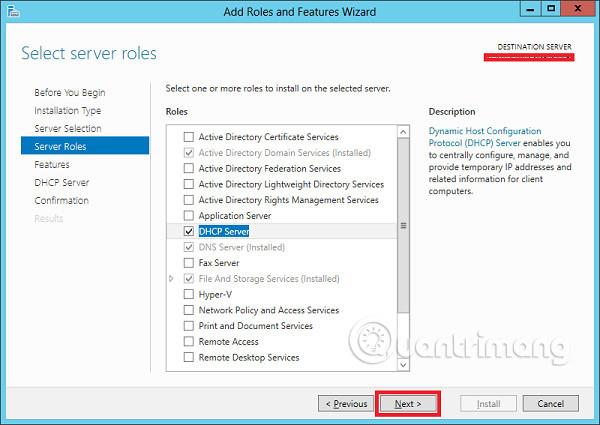
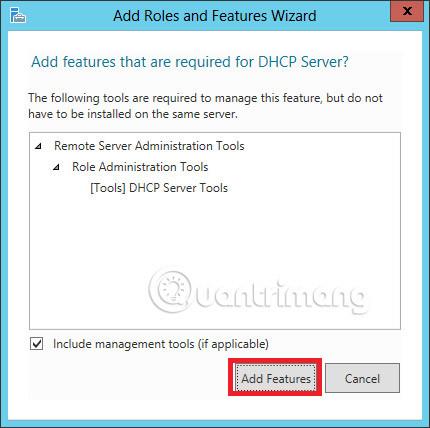
Krok 6 – Klikněte na Další .
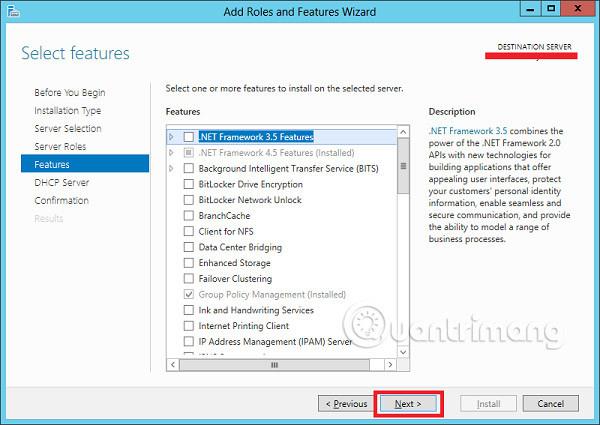
Krok 7 – Pokračujte kliknutím na tlačítko Další .
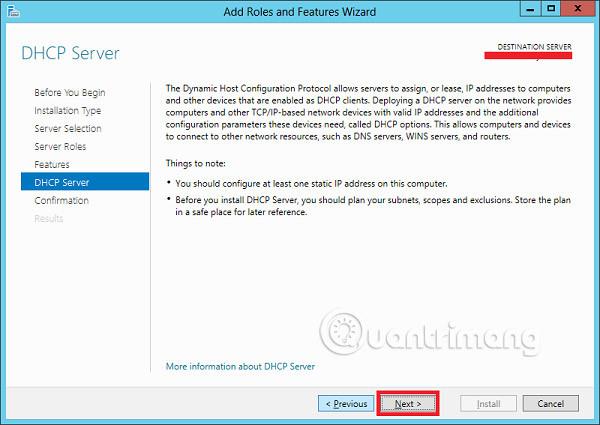
Krok 8 – Klikněte na Instalovat .
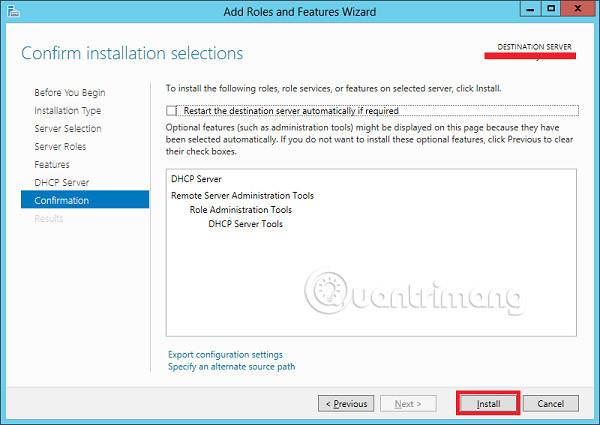
Krok 9 – Klikněte na Zavřít .
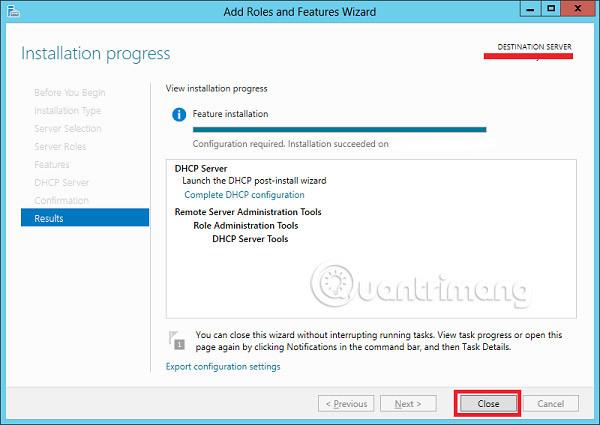
Konfigurace po nasazení
V této části uvidíme, jak provést konfiguraci DHCP po nasazení. Postupujte podle níže uvedených kroků.
Krok 1 – Klikněte na ikonu varování a poté klikněte na „ Complete DHCP Configuration “.

Krok 2 – Klikněte na Další .
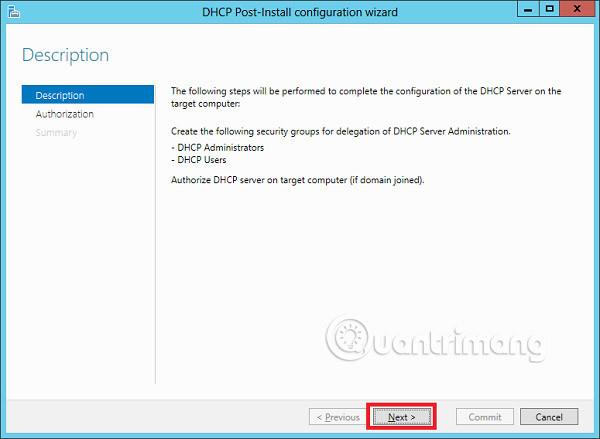
Krok 3 – Vyberte uživatelský účet domény, který má oprávnění k vytváření objektů v kontejneru Net Services v aktivním adresáři nebo účet správce domény → klikněte na Další .
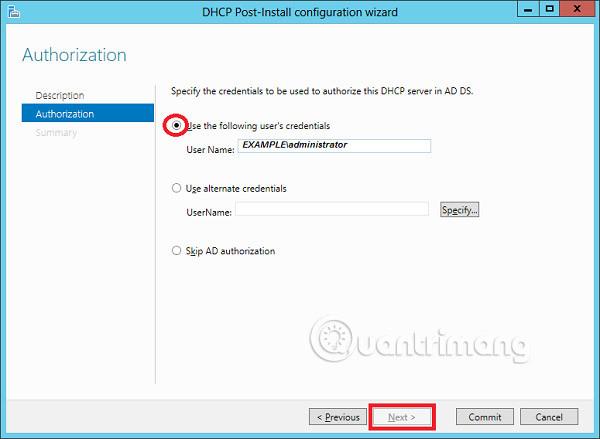
Krok 4 – Klikněte na Zavřít .
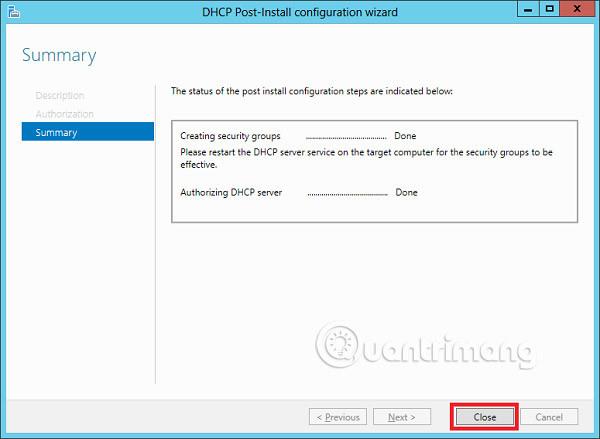
Rozsah implementace DHCP
Nyní musíte nakonfigurovat službu, aby byla užitečná pro počítače. Chcete-li to provést, musíte postupovat podle níže uvedených kroků.
Krok 1 – Najděte obrazovku Správce serveru → Nástroje → DHCP .

Krok 2 – Klikněte pravým tlačítkem na DHCP Server → poté klikněte na „ Přidat/Odebrat vazby… “
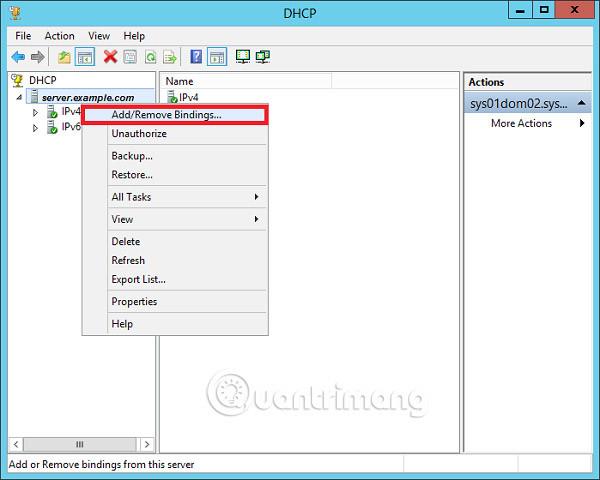
Krok 3 – Ujistěte se, že se statická IP adresa serveru zobrazuje tak, jak je znázorněno na následujícím snímku obrazovky.
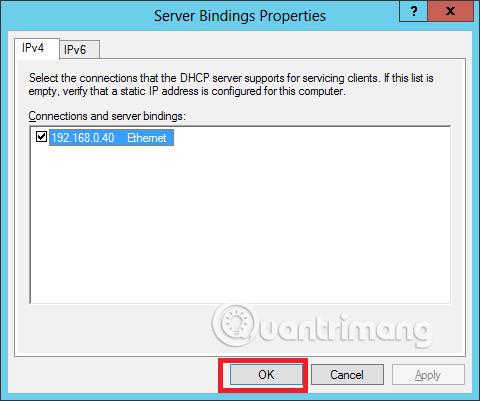
Krok 4 – Klikněte pravým tlačítkem na IPv4 → Vyberte „ Nový rozsah “.
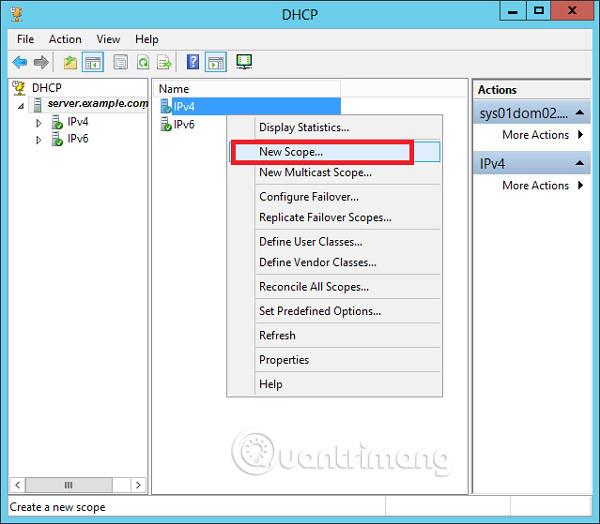
Krok 5 – Klikněte na Další .
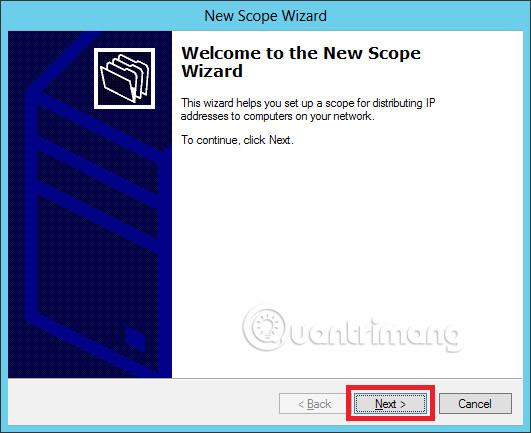
Krok 6 – Zadejte název rozsahu a popis, jak je znázorněno na následujícím snímku obrazovky, a poté vyberte Další .
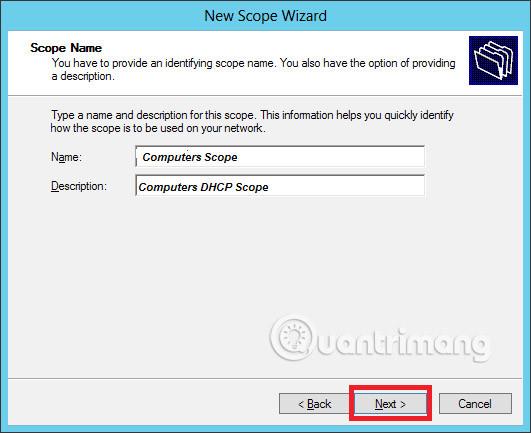
Krok 7 – Zadejte počáteční a koncovou IP adresu , masku podsítě , nastavte výchozí délku na „ 24 “ pro podsíť třídy C → klikněte na Další .
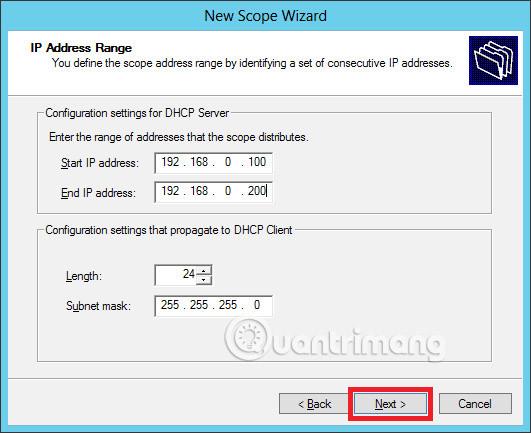
Krok 8 – Zadejte rozsah IP adres do seznamu vyloučení. Máte-li v síti zařízení, která vyžadují statickou IP adresu , ujistěte se, že vyloučený rozsah spadá do výše zadaného počátečního a koncového rozsahu → klikněte na Další .
Krok 9 – Zadejte požadovanou dobu trvání pro zadanou IP nebo ji ponechte jako výchozí → poté klikněte na Další .
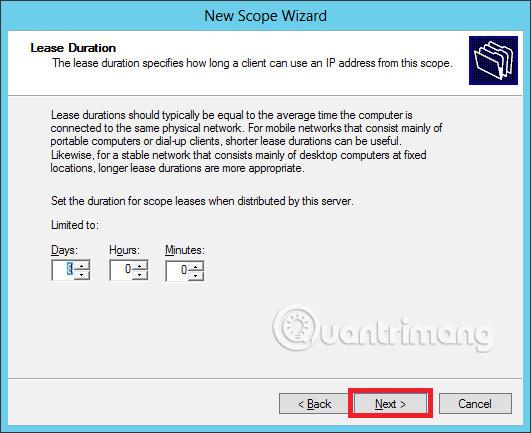
Krok 10 – Vyberte „ Ano, chci nyní nakonfigurovat tyto možnosti pro konfiguraci možností DHCP pro nový rozsah “ → poté klikněte na Další .
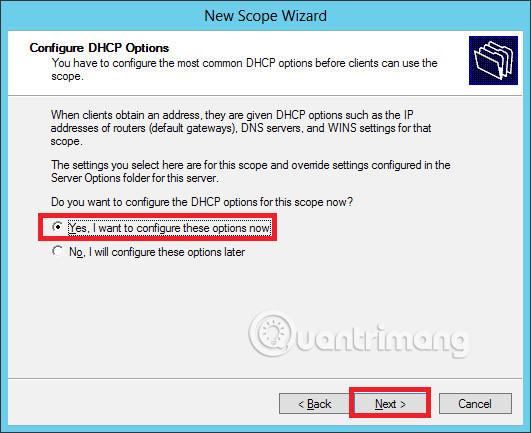
Krok 11 – Zadejte výchozí bránu jako IP routeru → poté klikněte na Další .
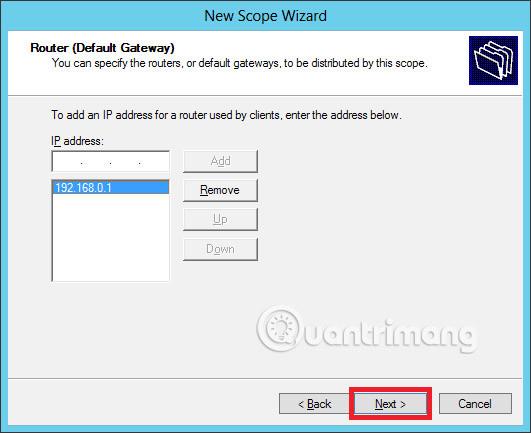
Krok 12 - Přidat DNS IP → klikněte na Další (můžeme nastavit Google DNS, nebo pokud se jedná o doménové prostředí, můžete tam nastavit DC IP) → poté klikněte na Další .
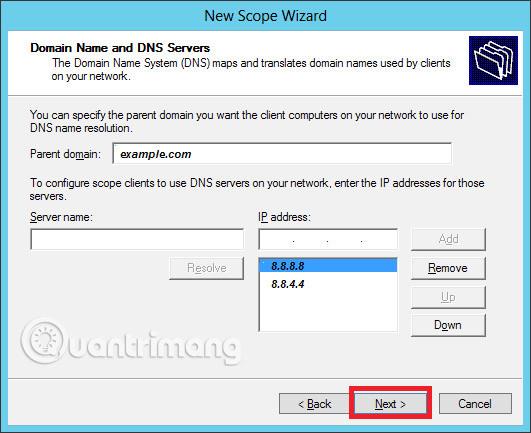
Krok 13 – Pokud je to možné, zadejte svůj server WINS → a poté klikněte na tlačítko Další .
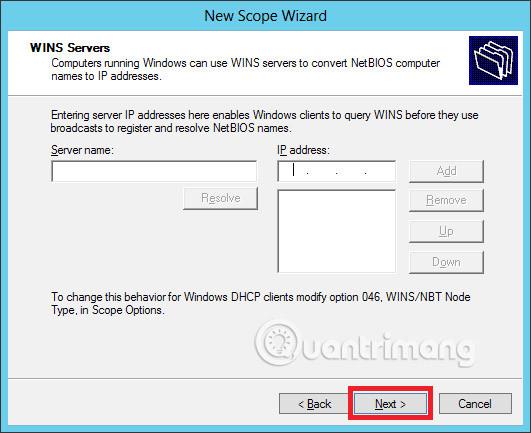
Krok 14 - Vyberte možnost „ Ano, chci tento rozsah aktivovat nyní“ pro okamžitou aktivaci rozsahu → vyberte Další .
Krok 15 – Klikněte na Dokončit .
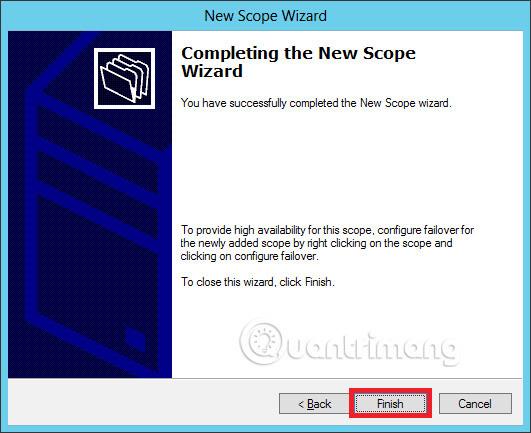
Hodně štěstí!
Vidět víc: